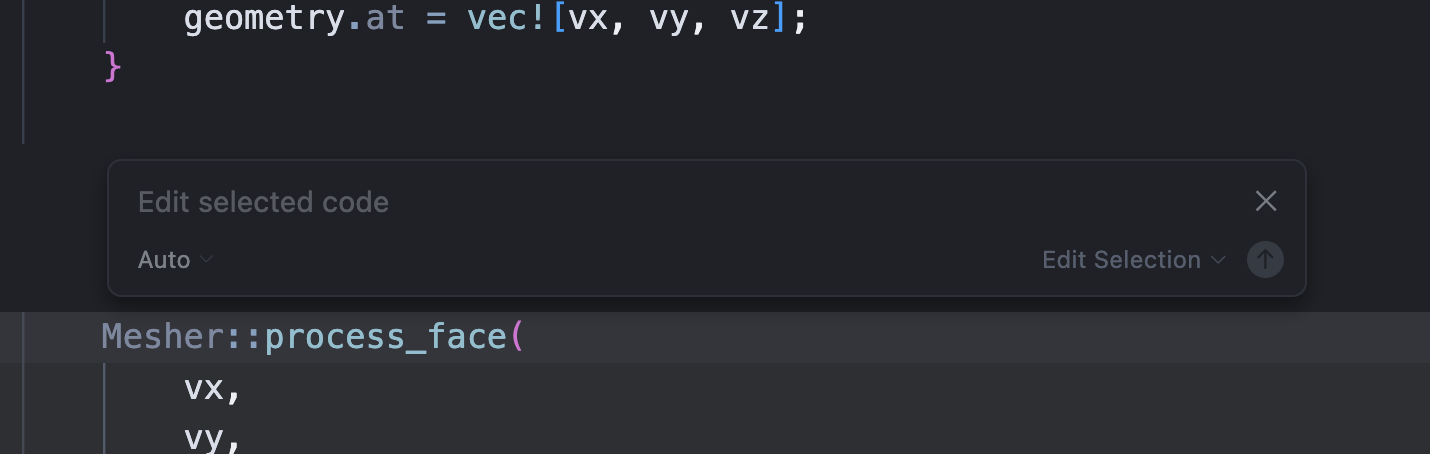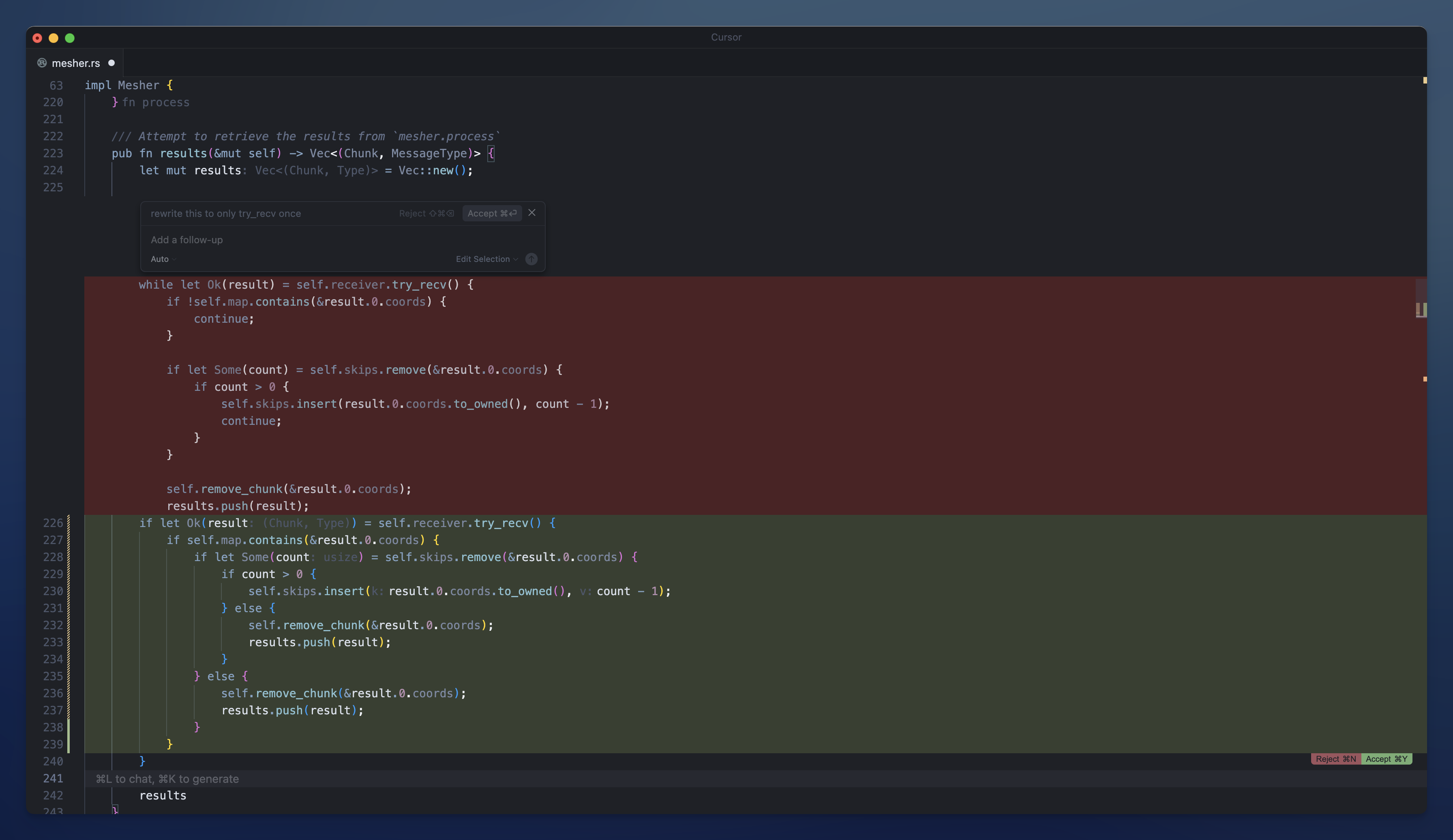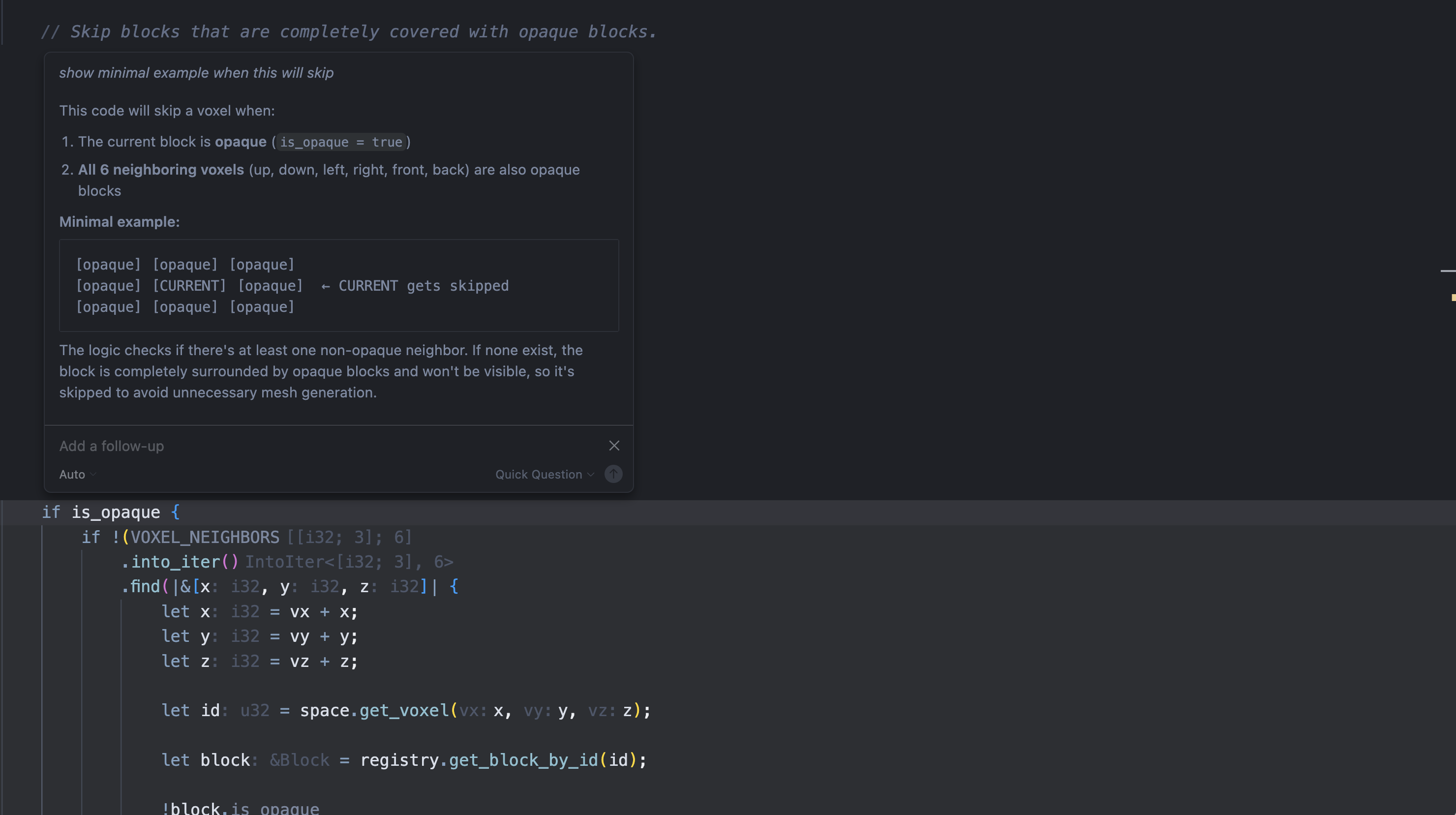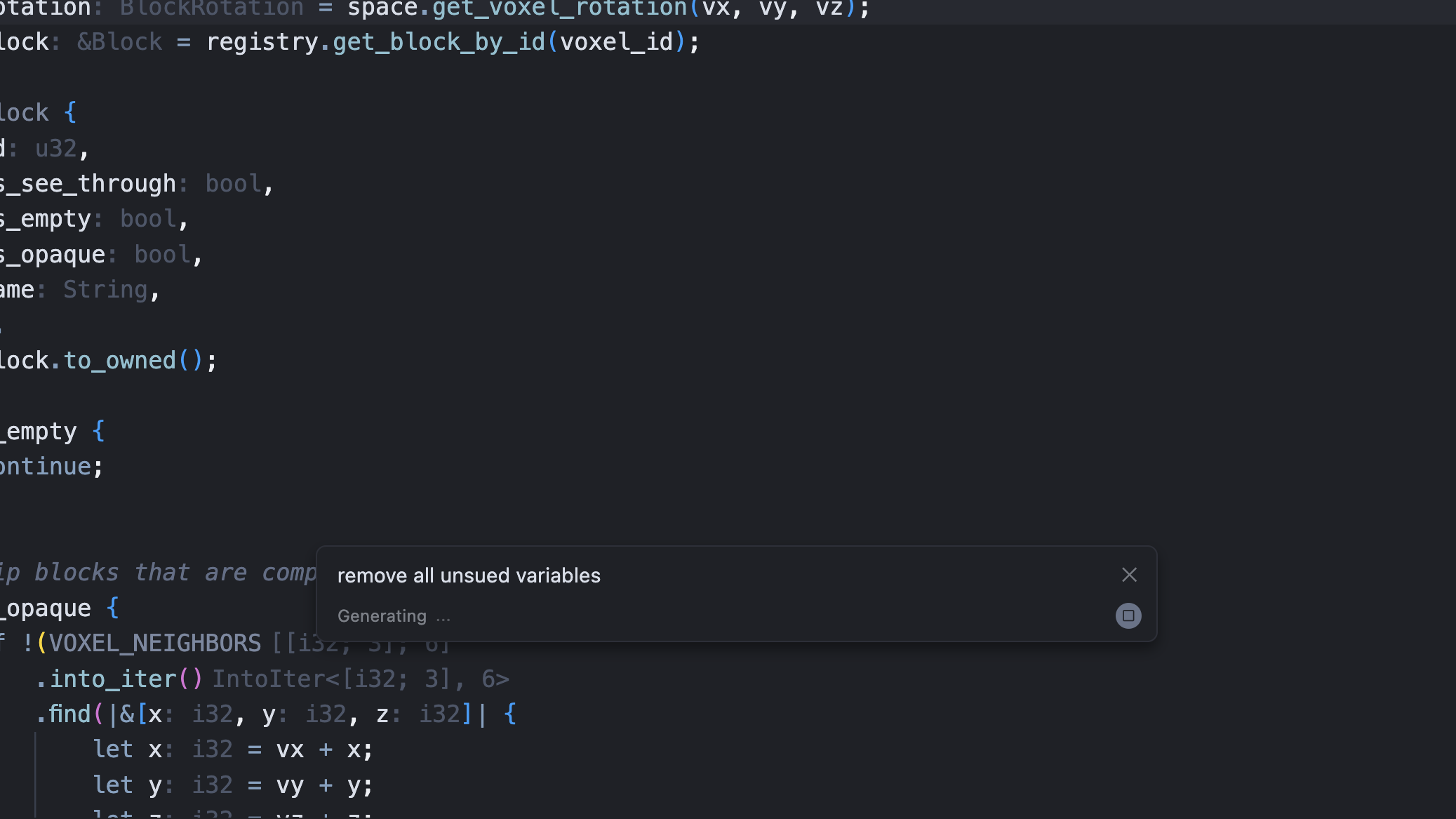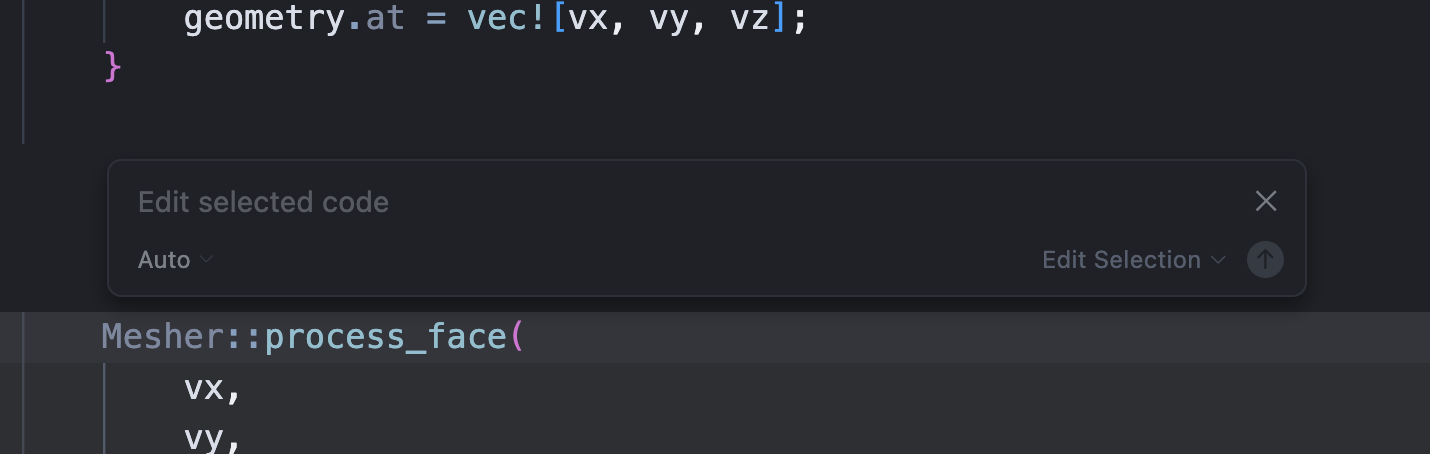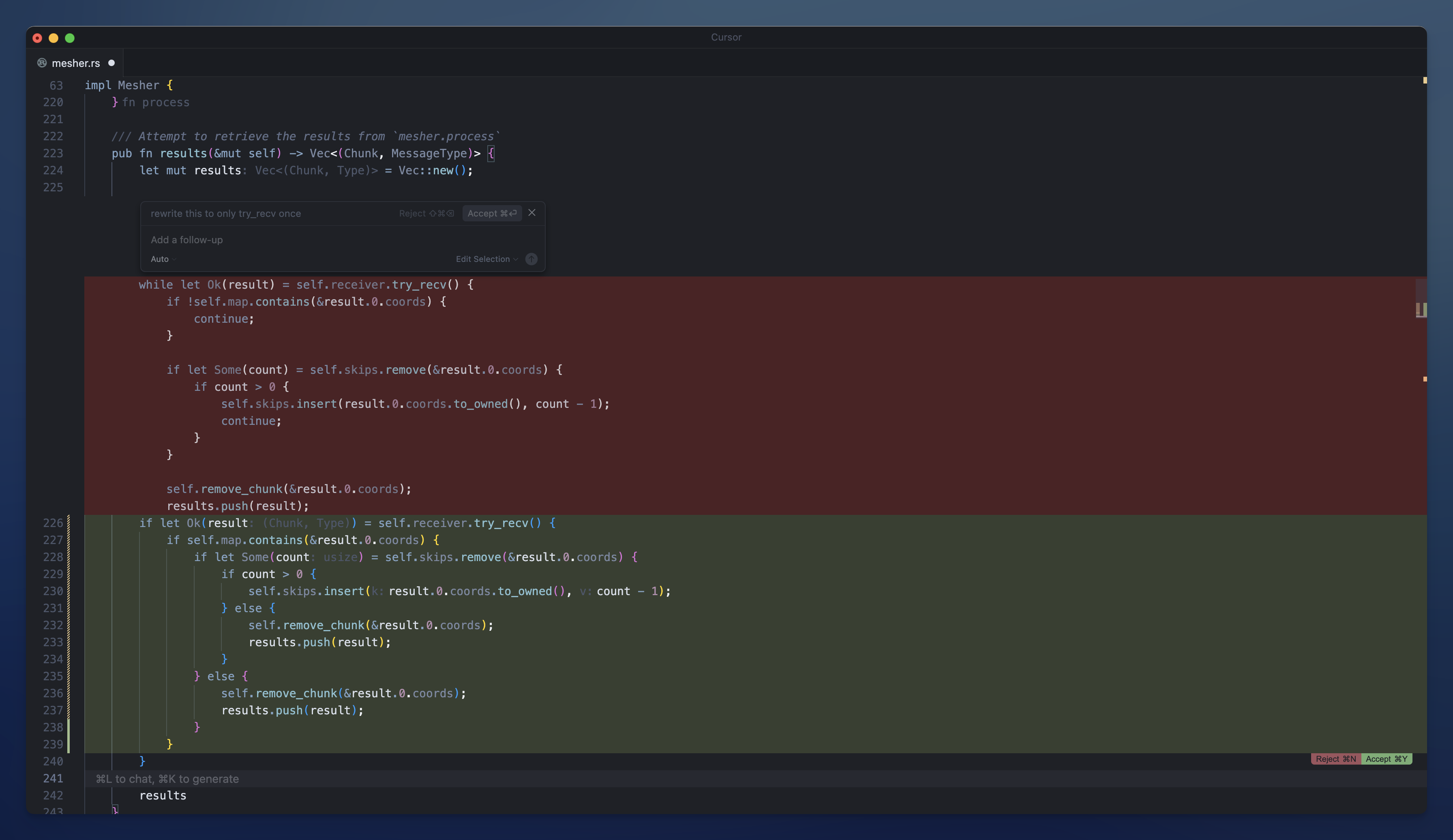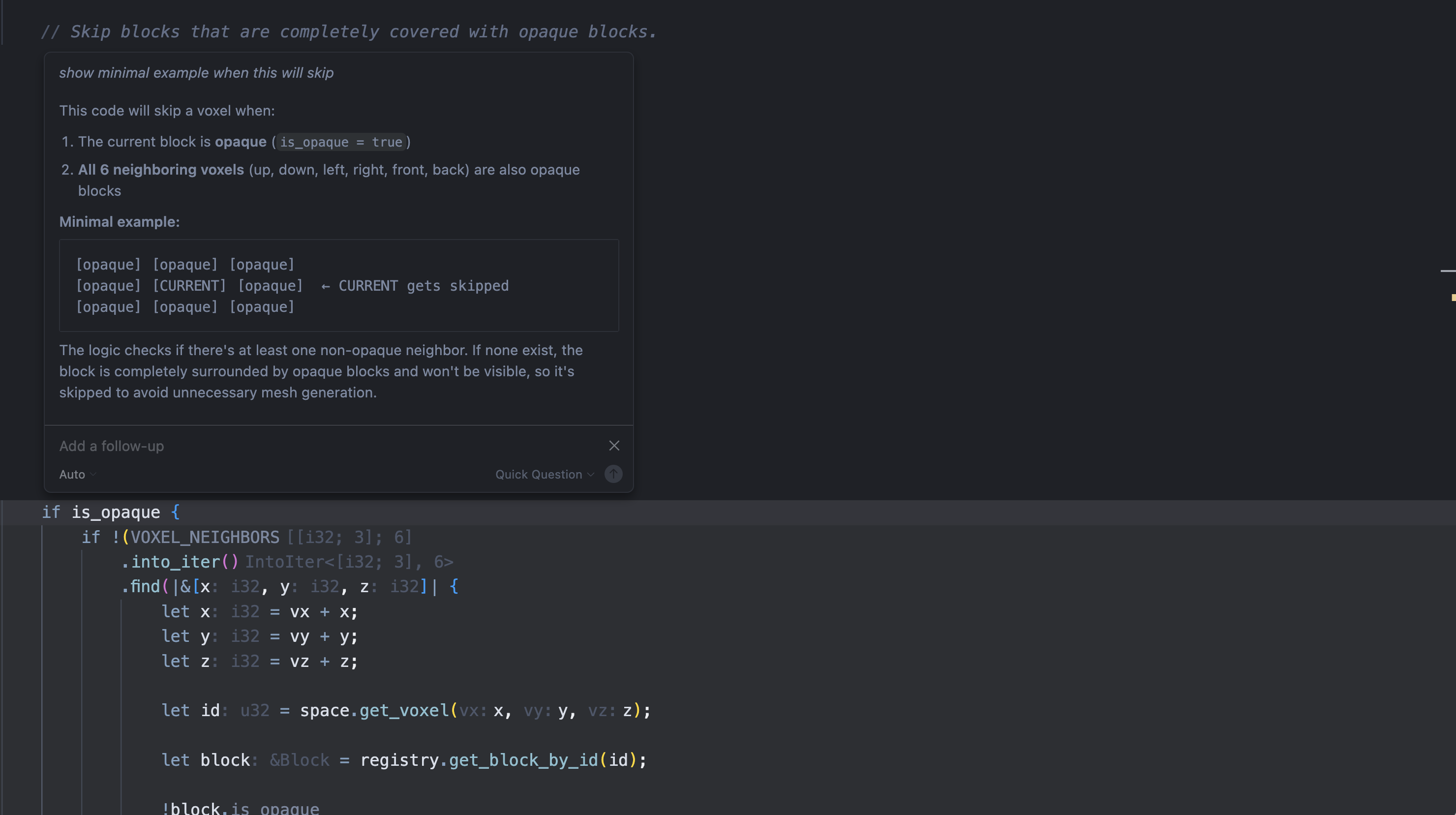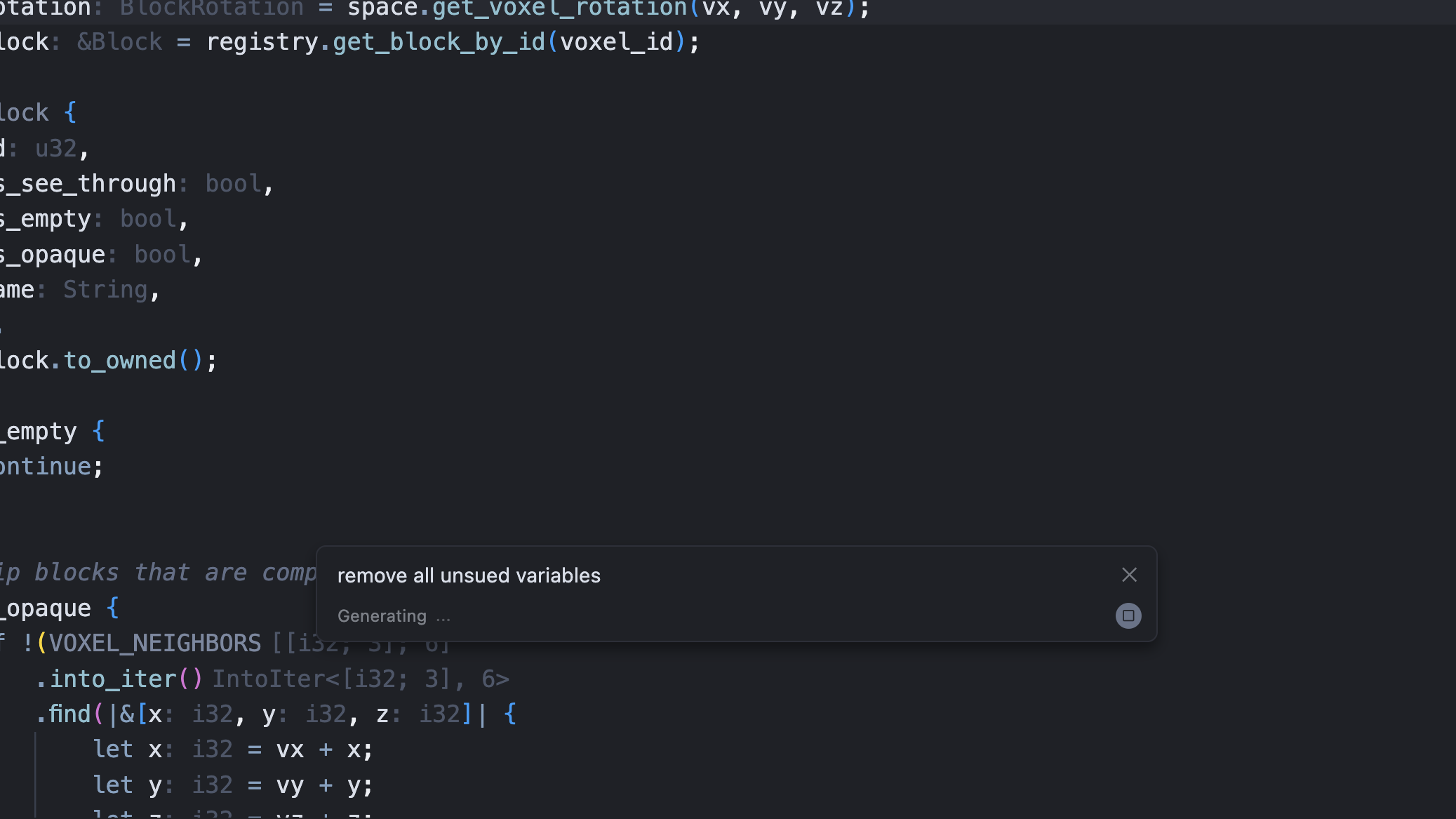메인 콘텐츠로 건너뛰기Inline Edit는 Ctrl+K로 에디터에서 바로 코드를 수정하거나 질문할 수 있게 해줘. 선택한 코드랑 지시사항이 입력 필드에서 합쳐져서 네 요청이 만들어져.
코드를 선택한 상태에서 Ctrl+K를 누르면 네 지시에 따라 해당 코드만 편집해.
선택이 없으면 Cursor가 커서 위치에 새 코드를 만들어. AI가 문맥을 위해 주변의 관련 코드를 포함해. 예를 들어, 함수 이름에서 트리거하면 전체 함수가 포함돼.
인라인 에디터에서 Alt+Enter을 눌러 선택한 코드에 대해 질문해.
답을 받은 뒤 “do it” 같은 문구를 입력하면 제안을 코드로 바꿔줘. 구현하기 전에 아이디어를 탐색할 수 있어.
파일 전체 변경에는 Ctrl+Shift+Enter을 써. 이 모드는 제어를 유지하면서도 폭넓은 변경을 할 수 있게 해.
여러 파일 편집이나 고급 기능이 필요하면 Ctrl+L로 선택한 코드를 Chat으로 보내. 다중 파일 편집, 자세한 설명, 고급 AI 기능을 제공해.
각 편집 후에 지침을 덧붙이고 Enter을 눌러 결과를 더 정교하게 다듬어. AI는 네 피드백을 반영해 변경 내용을 업데이트해.
Inline Edit에는 네가 추가하는 @ symbols 외에도 코드 생성을 개선하는 기본 컨텍스트가 포함돼.
여기에는 관련 파일, 최근에 본 코드, 그리고 관련 정보가 포함돼. Cursor는 더 나은 결과를 위해 가장 관련성 높은 컨텍스트를 우선순위에 둬.